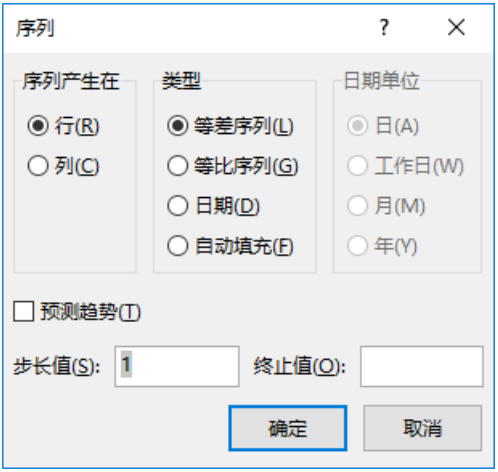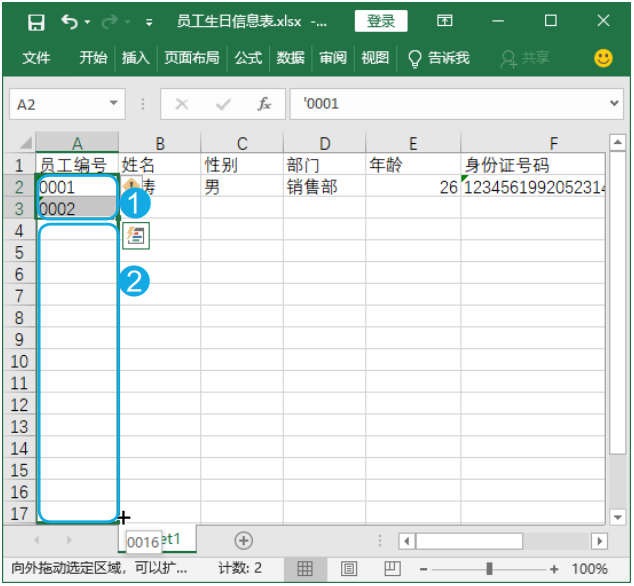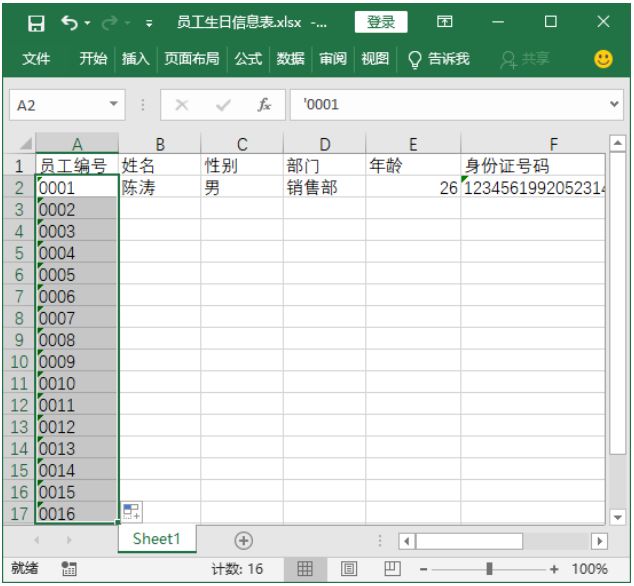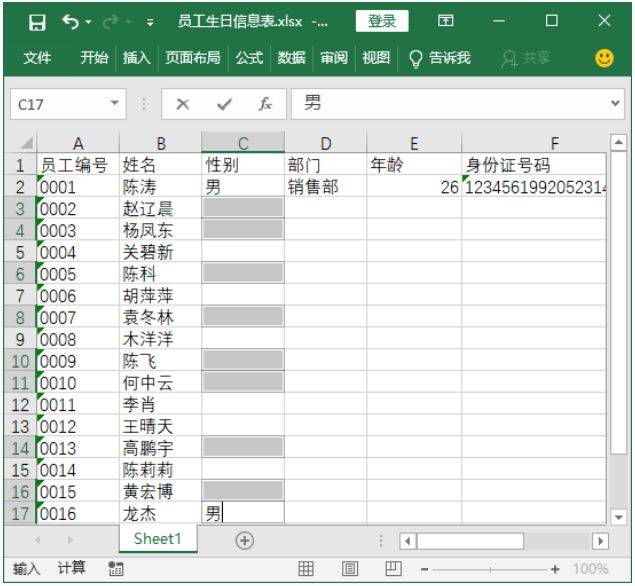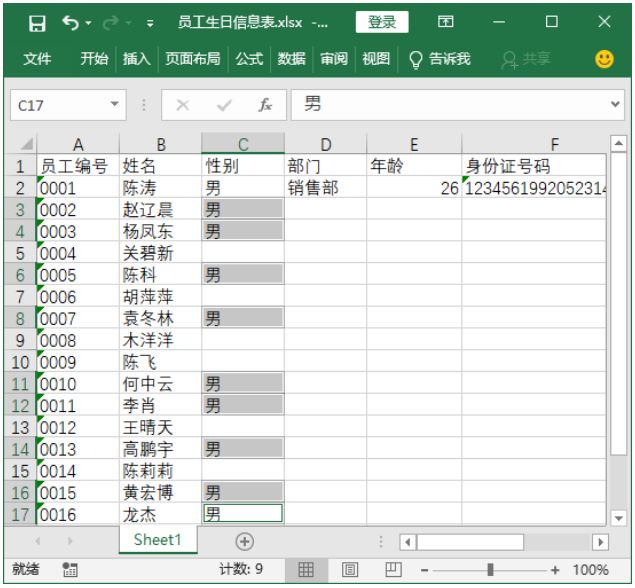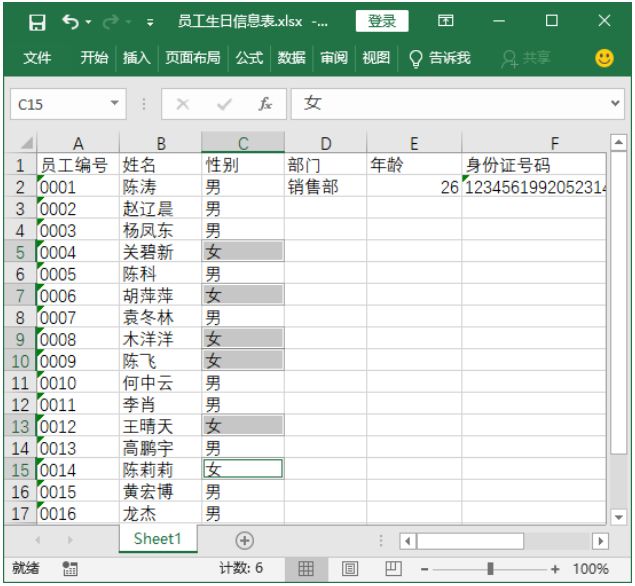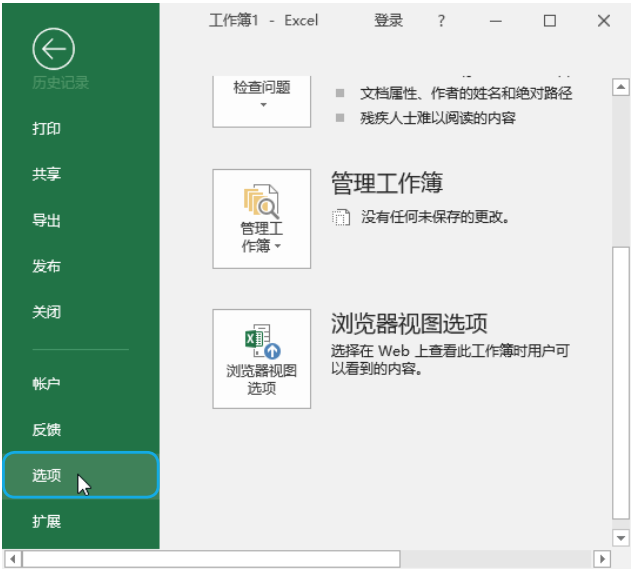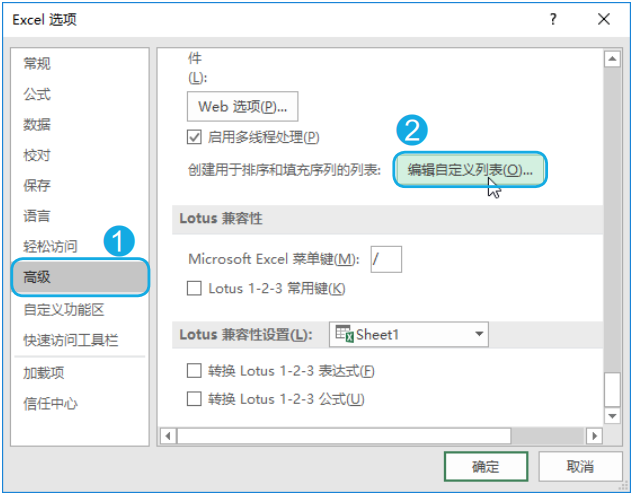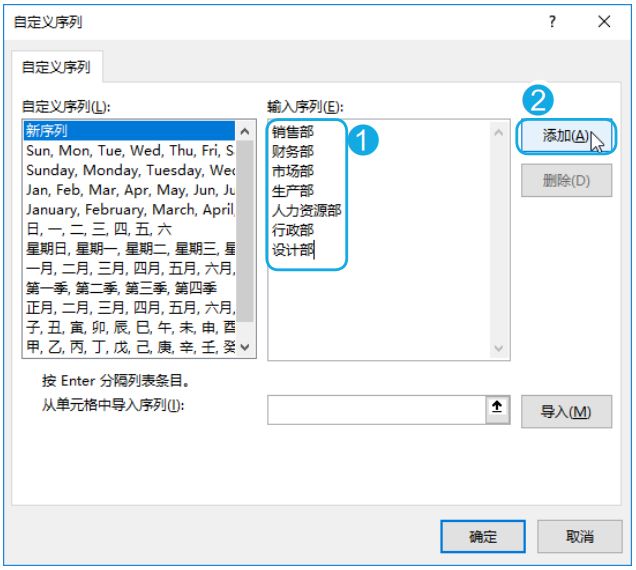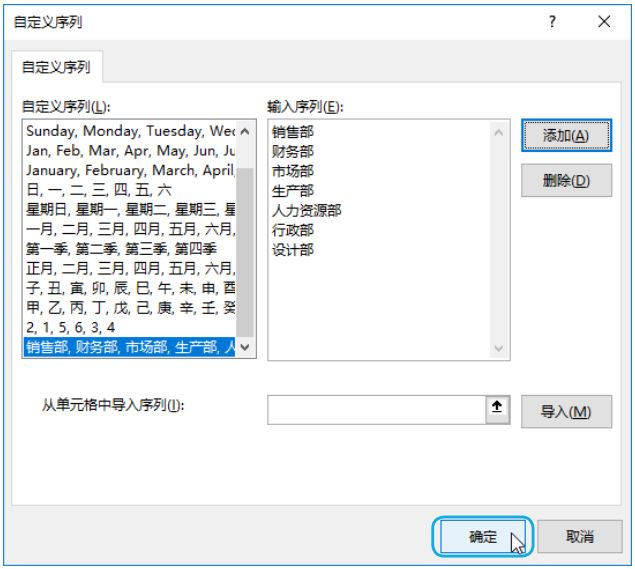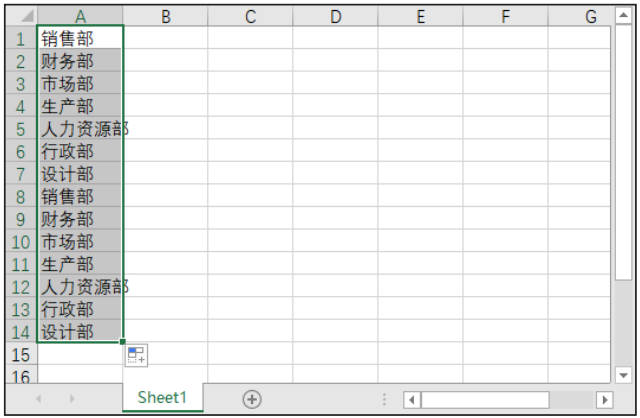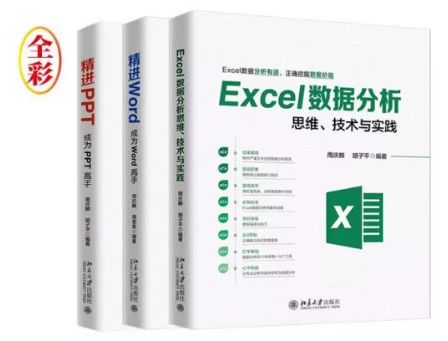| Excel快速填充功能,让你输入数据不只是快一点点 | 您所在的位置:网站首页 › excel自定义序列功能操作过程是什么 › Excel快速填充功能,让你输入数据不只是快一点点 |
Excel快速填充功能,让你输入数据不只是快一点点
|
(3)通过对话框填充。在起始单元格中输入需要填充的数据,然后选择需要填充序列数据的多个单元格(包括起始单元格),在【开始】选项卡的【编辑】组中单击【填充】按钮 ,在弹出的下拉菜单中选择【序 列】命令。在打开的对话框中可以设置填充的详细参数,如填充数据的位置、类型、日期单位、步长值和终止值等,如下图所示,单击【确定】按钮,即可按照设置的参数填充相应的序列。
注意:即使在起始的两个单元格中输入相同的数据,按照不同的序列要求进行快速填充的数据结果也是不相同的。Excel中提供的默认序列为等差序列和等比序列,在需要填充特殊的序列时,用户只能通过【序列】对话框来自定义填充序列。 例如,通过拖动控制柄在员工生日信息表中填充员工编号,具体操作步骤如下。 Step01拖动鼠标填充数据。在A3单元格中输入【'0002】,选择A2:A3单元格区域,将鼠标指针移至所选单元格的右下角,当其变为+形状时,按住鼠标左键不放,向下拖动至A17单元格,如下图所示。
Step02查看填充的数据系列。释放鼠标左键后可以看到A4:A17单元格区域内自动填充了等差为1的数据序列。
2 填充相同数据 当需要在多个不连续的单元格中输入相同的数据时,可以同时选择这些单元格,一次性完成数据的输入。例如,要在员工生日信息表中快速输入员工性别,具体操作步骤如下。 Step01快速输入相同数据。按住【Ctrl】键选择需要输入相同内容的多个不连续单元格,在选择的最后一个单元格中输入【男】。
Step02查看输入的数据。按【Ctrl+Enter】组合键,即可在所选的单元格中输入相同的内容。
Step03输入其他数据。使用相同的方法为该列中所有需要输入【女】的单元格进行填充,完成后的效果如下图所示。
3 自定义序列填充数据 在Excel中内置了一些特殊序列,但不是所有用户都能用上。如果用户经常需要输入某些固定的序列内容,可以定义为序列,从而提高工作效率。例如,为公司部门自定义序列,具体操作步骤如下。 Step01执行【选项】命令。在新建的空白工作簿中选择【文件】选项卡,在打开的界面左侧选择【选项】命令。
Step02执行编辑自定义列表操作。打开【Excel 选项】对话框,选择【高级】选项卡,在右侧的【常规】栏中单击【编辑自定义列表】按钮。
Step03添加自定义序列。打开【自定义序列】对话框,在【输入序列】列表框中输入自定义的序列,单击【添加】按钮。
Step04选择自定义序列。即可将自定义的序列添加到【自定义序列】列表框中,选择该序列,单击【确定】按钮。
Step05查看填充的序列效果。返回【Excel选项】对话框,单击【确定】按钮,在A1单元格中输入自定义序列的第一个参数【销售部】,并选择该单元格,向下拖动控制柄至相应单元格,即可在这些单元格区域中按照自定义的序列填充数据,效果如下图所示。
这些知识点,你都掌握了吗? --------------------------------------------------------------------- 本文内容摘自 北京大学出版社出版 《Word/Excel/PPT 2019三合一完全自学教程》 ▼ 集word/Excel/PPT所有功能、妙招技法、行业应用、专家经验于一体的办公技能宝典 购买地址: 点击左下文末“阅读原文”,可至京东网图书频道在线选购(官方正版)。
推荐书籍
号外! 天猫新华文轩网络书店99划算节加时进行中! 9.1-9.30期间,畅享历史低价, 复制淘口令₳KfLPYO0onjh₳ 打开天猫APP即可到达活动现场返回搜狐,查看更多 |
【本文地址】